|
<< Cliquer pour afficher la table des matières >> Mise à jour de la licence |
  
|
|
<< Cliquer pour afficher la table des matières >> Mise à jour de la licence |
  
|
Il y a 2 façons de mettre à jour la licence :
•Soit vous avez une nouvelle licence suite à un changement de nombre d'objets pris en compte dans MithraSIG.
•Soit votre licence a expiré (cas de licence temporaire) et le logiciel redemande une licence au démarrage.
Mise à jour suite à une modification de nombre d'objets
Suite à une modification de la limite du nombre d'objets, Geomod envoie une nouvelle clé licence pour prendre ce changement en compte. Pour modifier la clé de licence MithraSIG, il suffit d'aller dans le menu Fichier / A propos. Puis dans la partie Licence, cliquer sur le bouton ![]() et renseigner la nouvelle licence puis valider.
et renseigner la nouvelle licence puis valider.
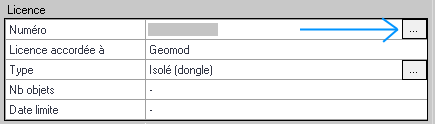
Mise à jour suite à une licence expirée
Lors de la mise à jour de MithraSIG depuis une version antérieure ou depuis une licence Réseau, une fenêtre de licence peut apparaître au premier lancement.
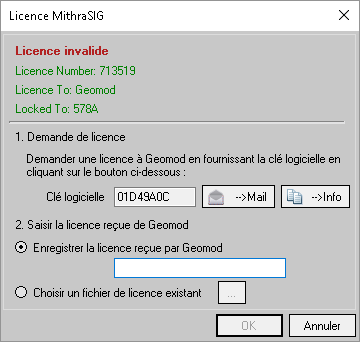
Interface de licence
Afin d'obtenir une licence valide, il faut envoyer la clé logicielle fournie dans cette interface à Geomod qui retournera alors la licence MithraSIG de mise à jour à insérer dans le champ permanente ou provisoire. Pour se faire, il suffit de cliquer sur le bouton ![]() pour créer un message automatique.
pour créer un message automatique.
Le bouton ![]() permet une copie dans le presse-papier (pour une gestion manuelle).
permet une copie dans le presse-papier (pour une gestion manuelle).